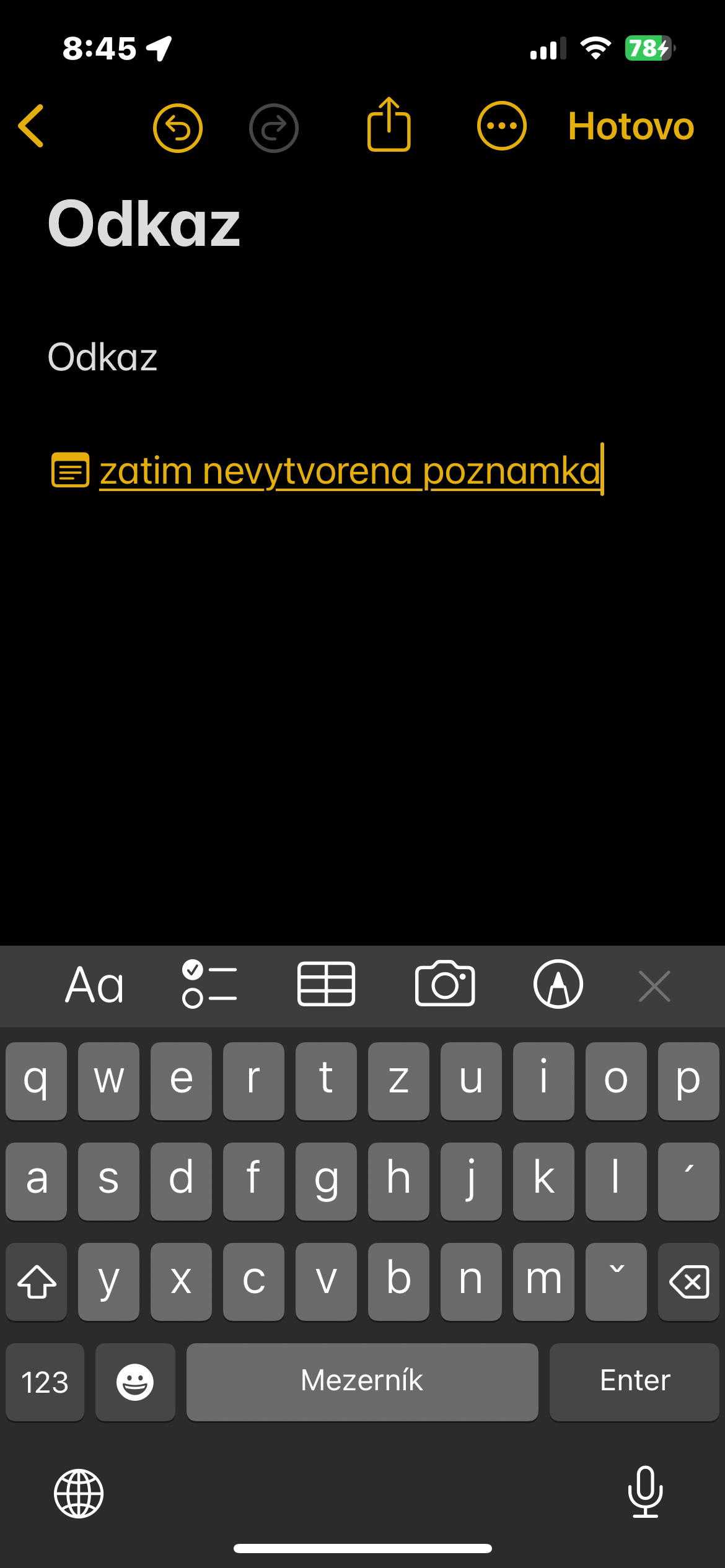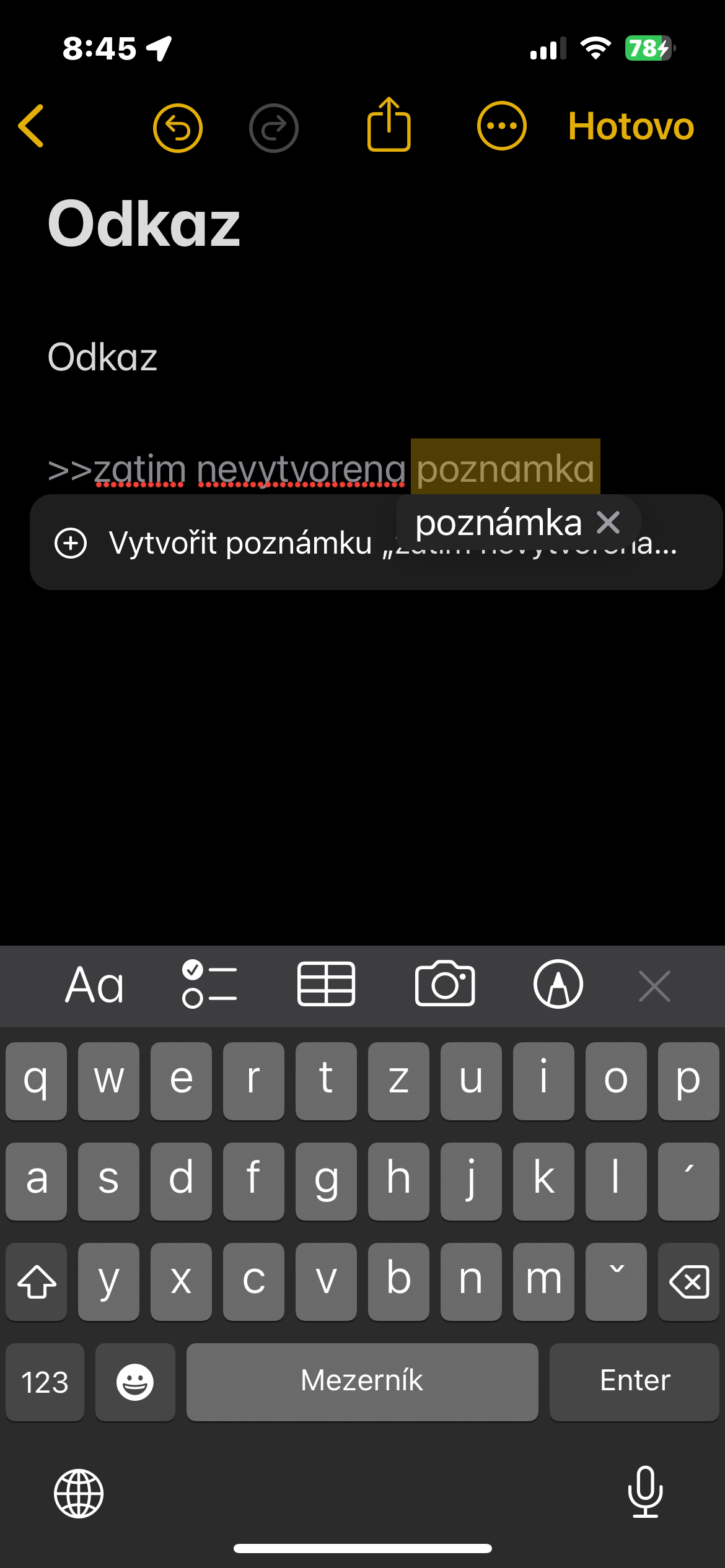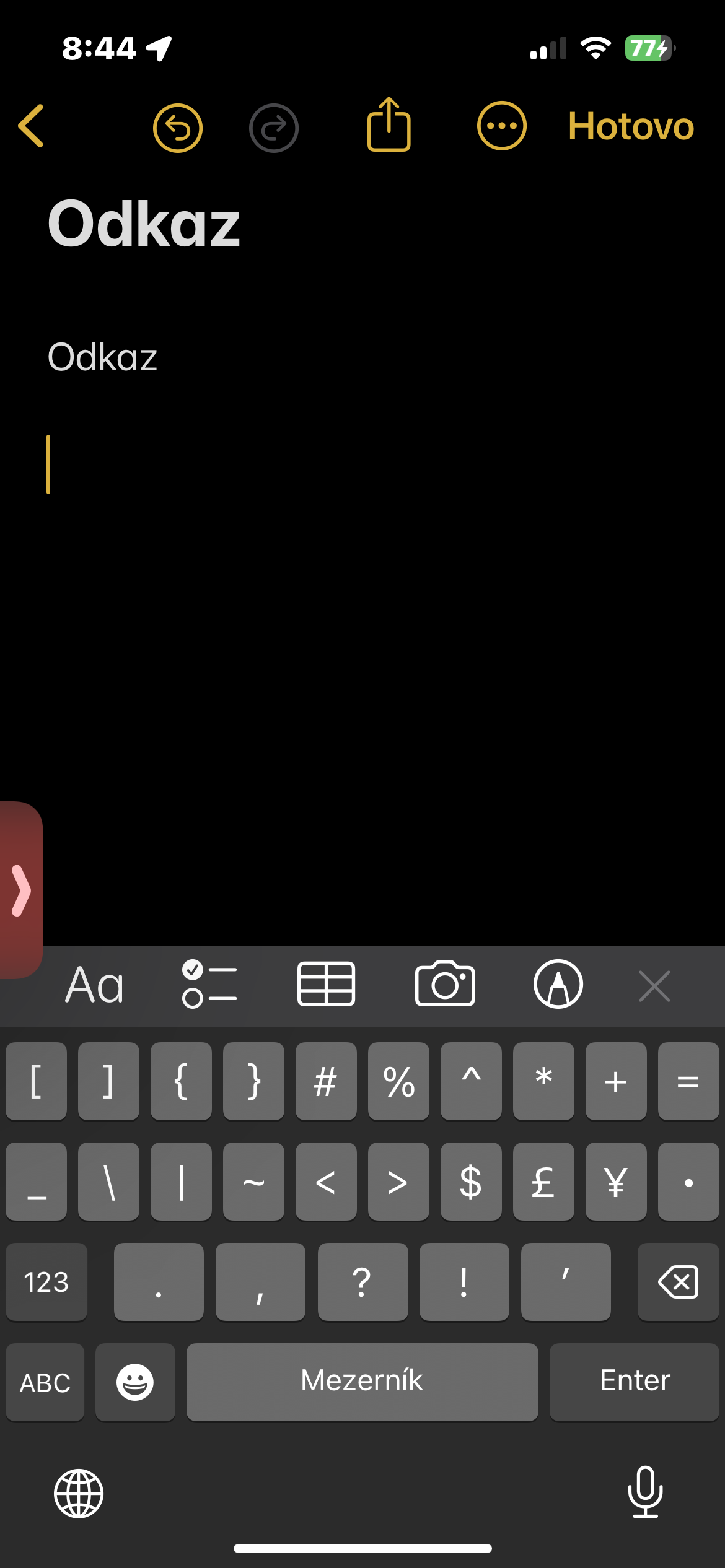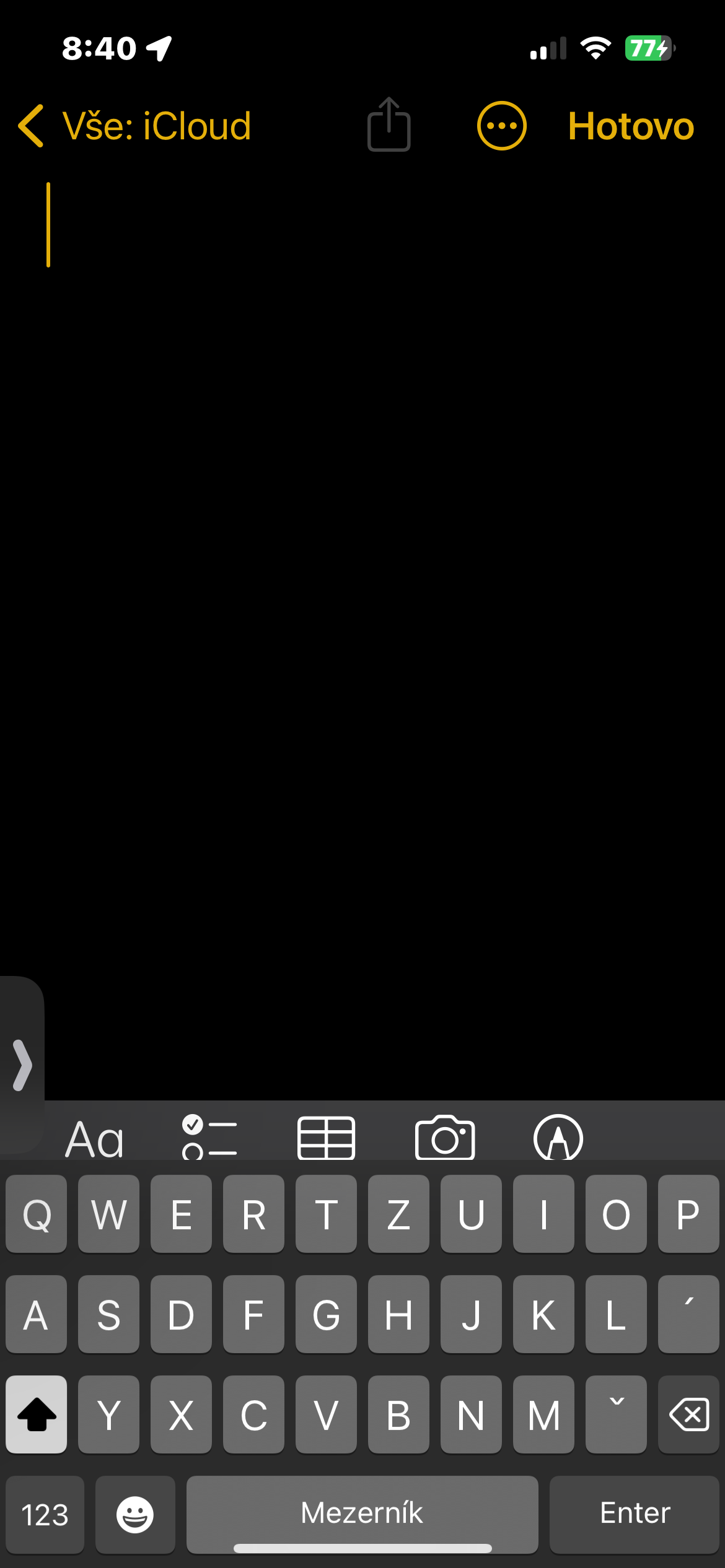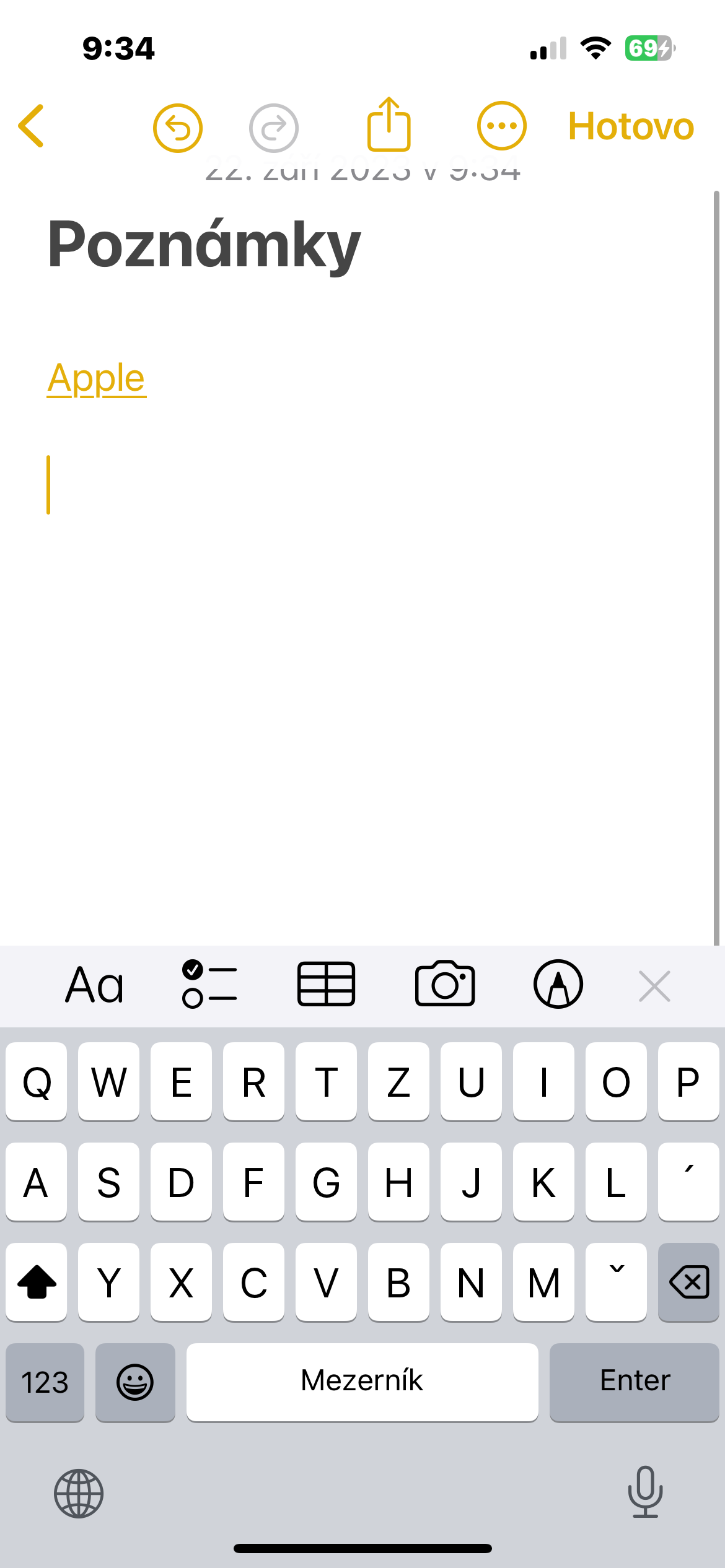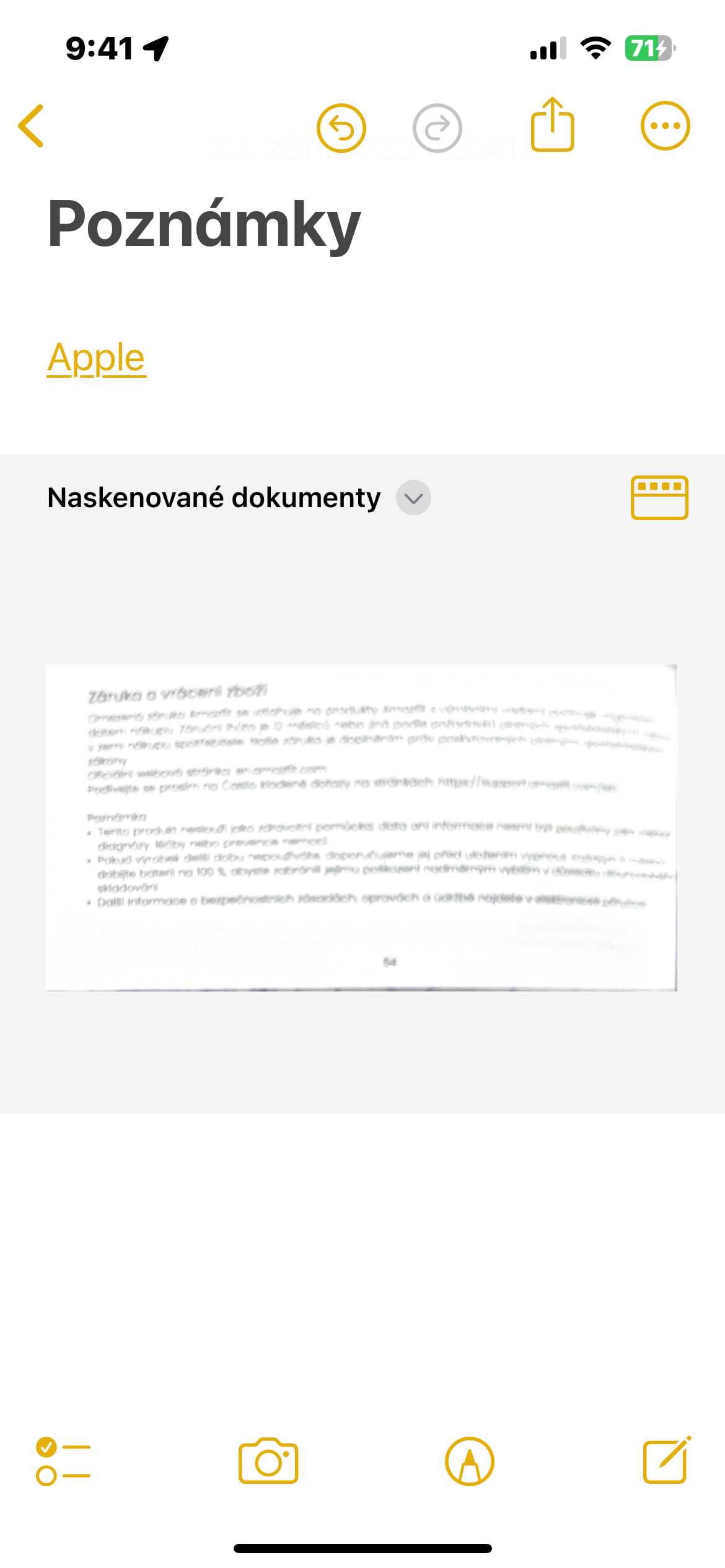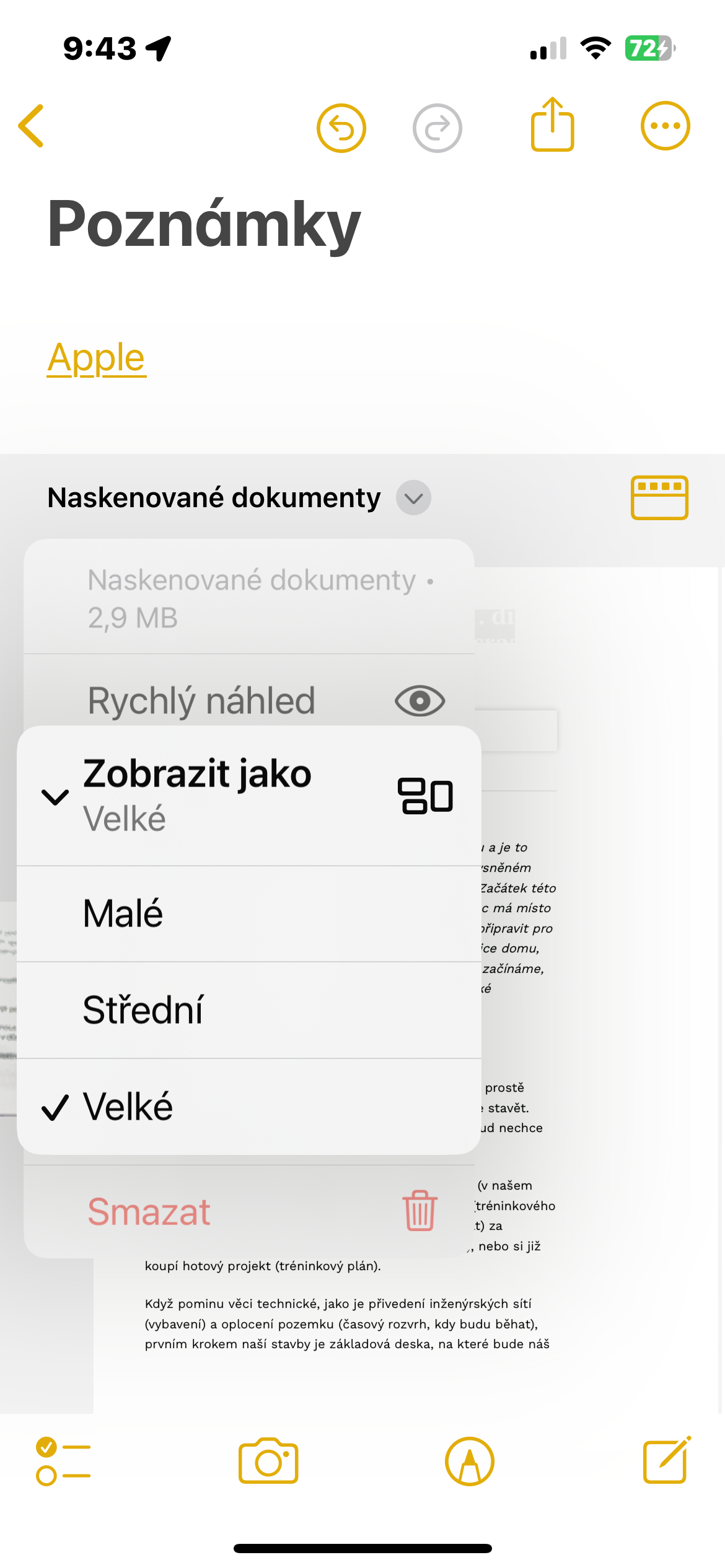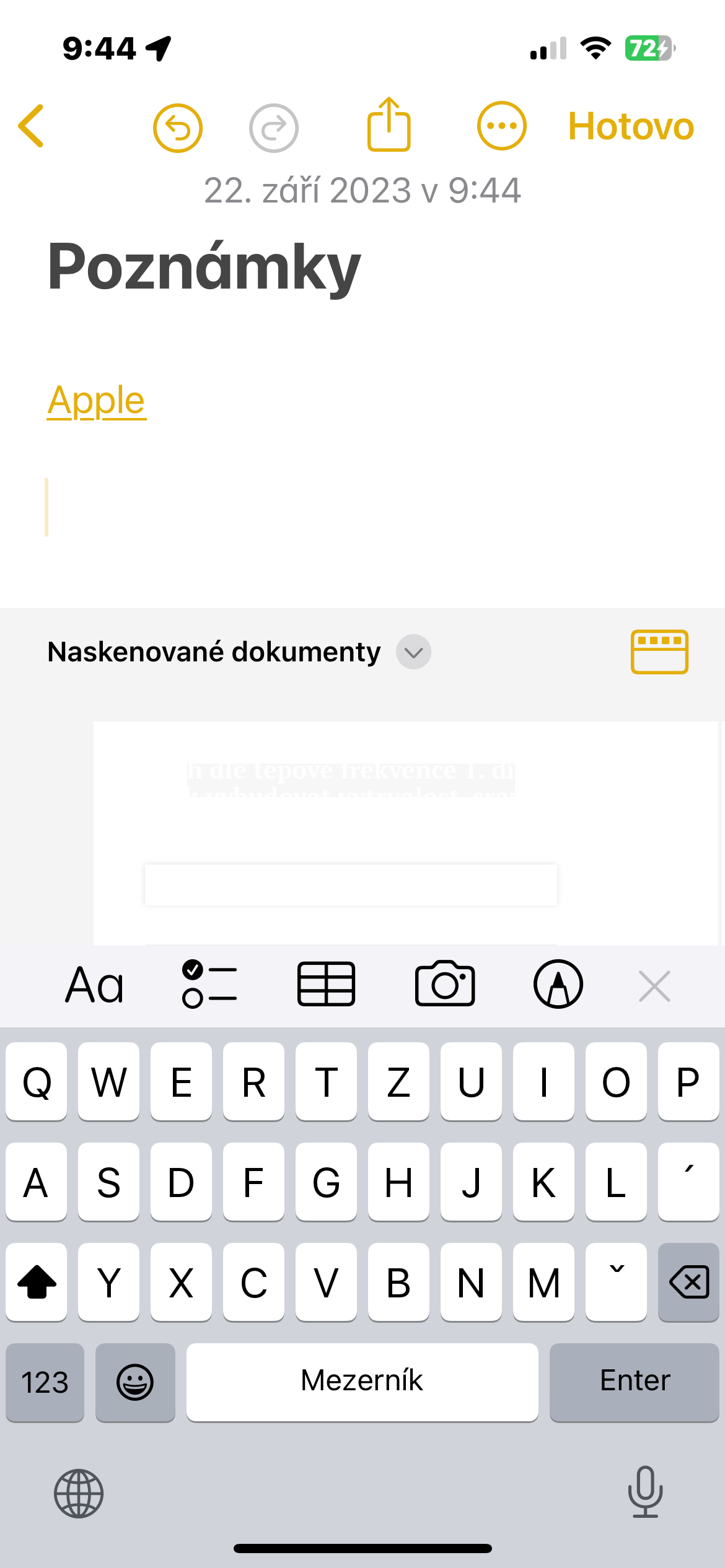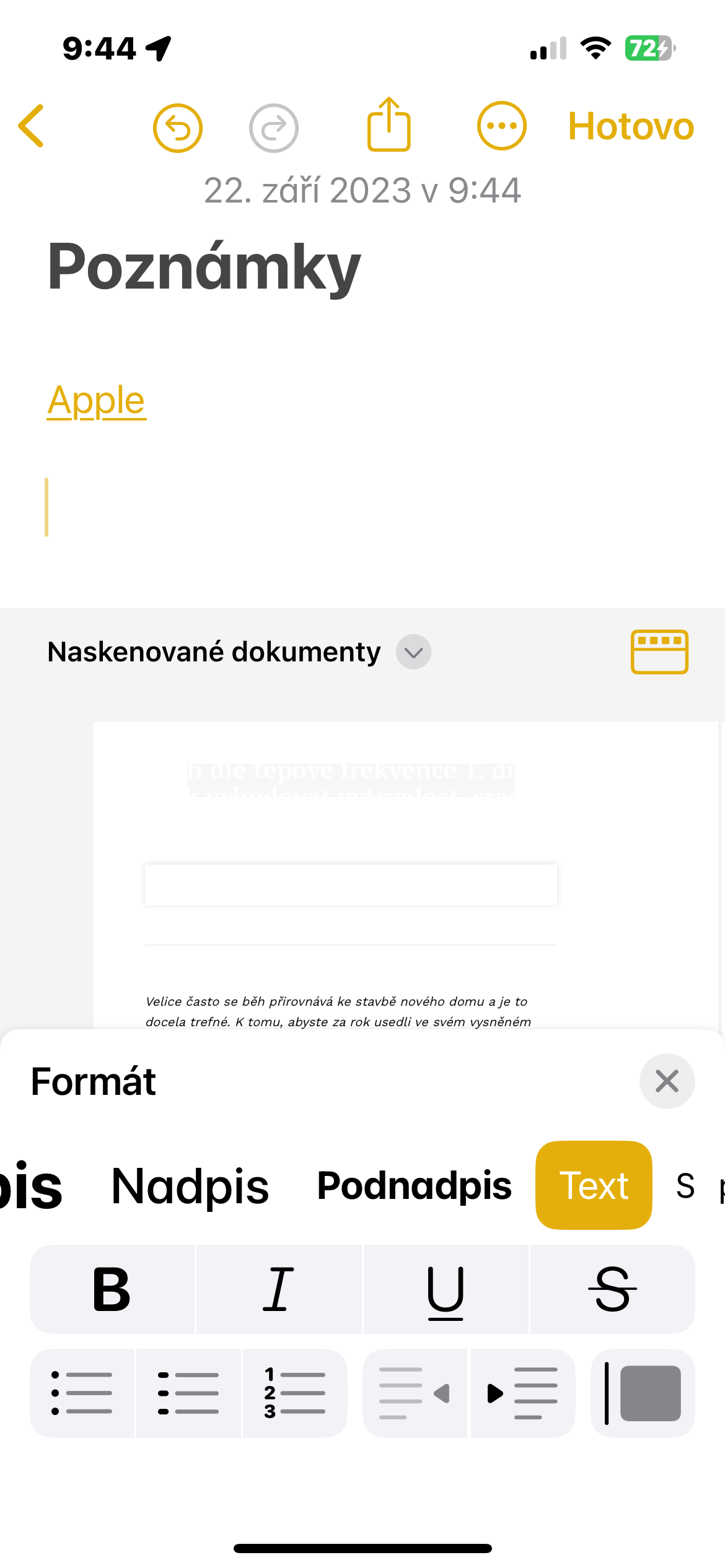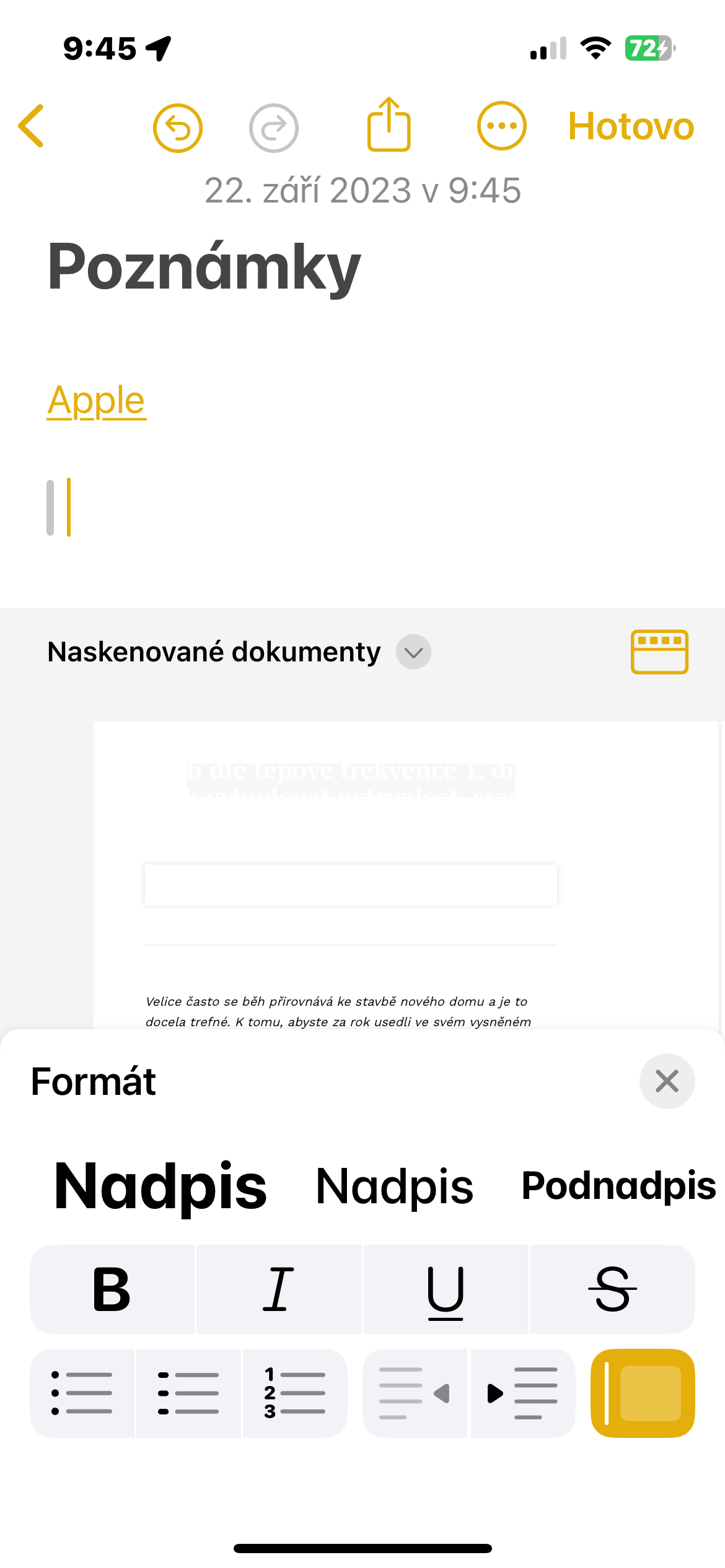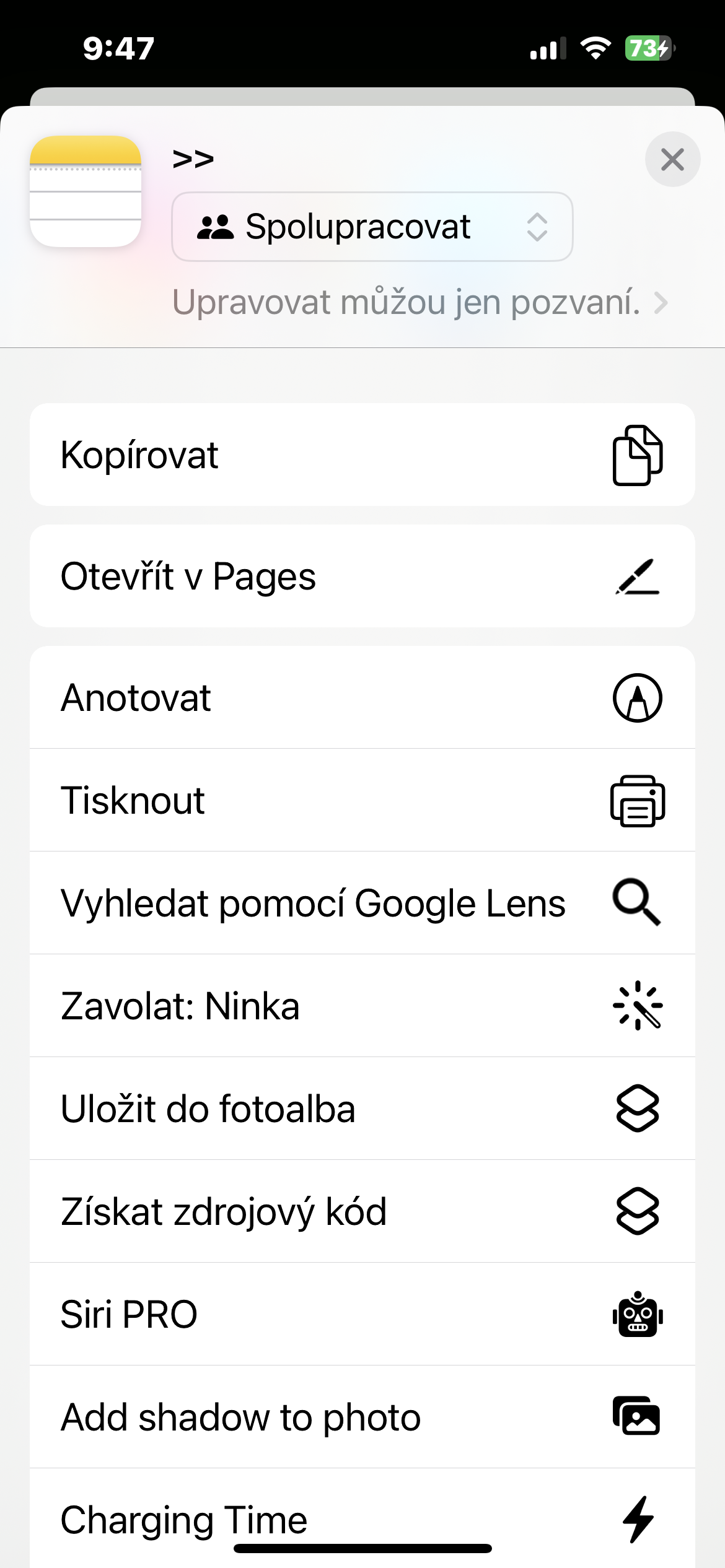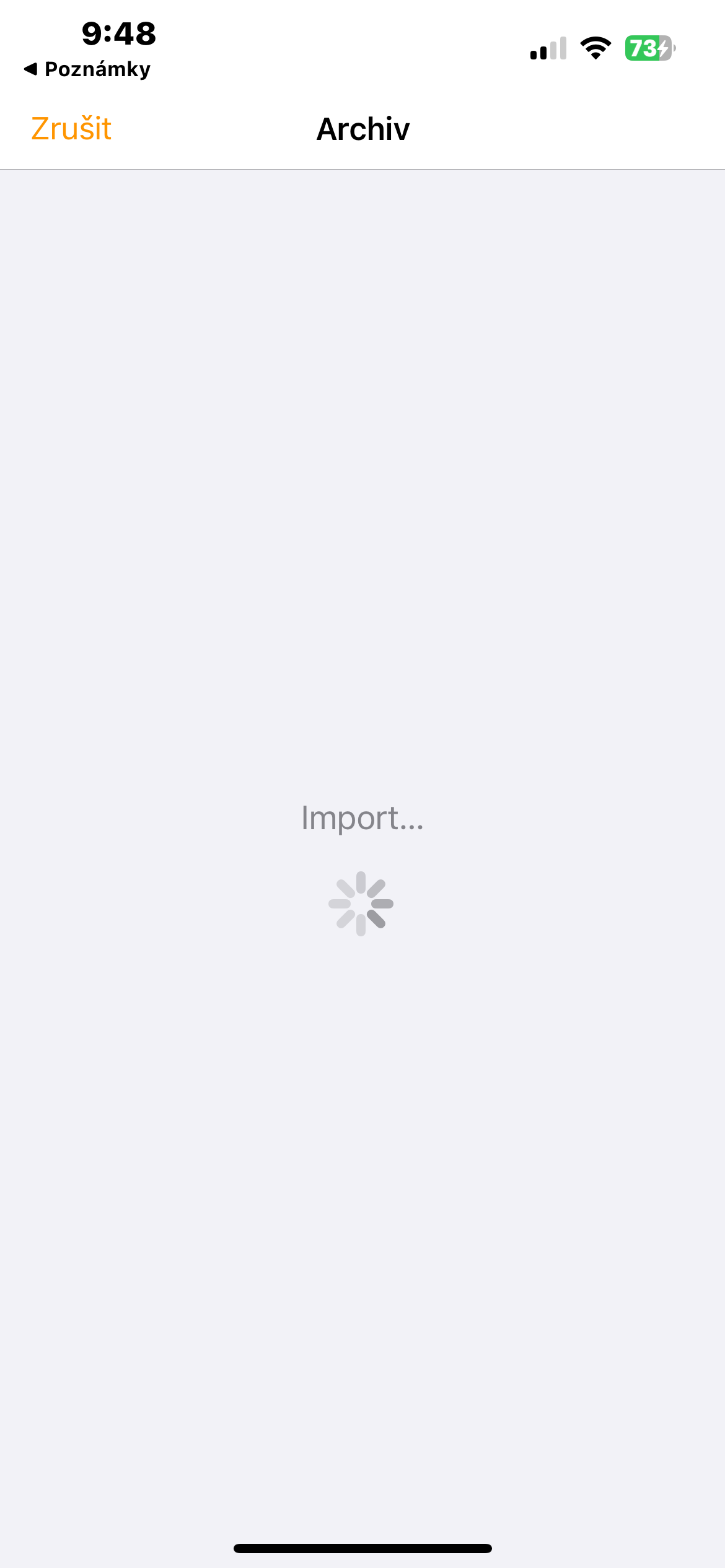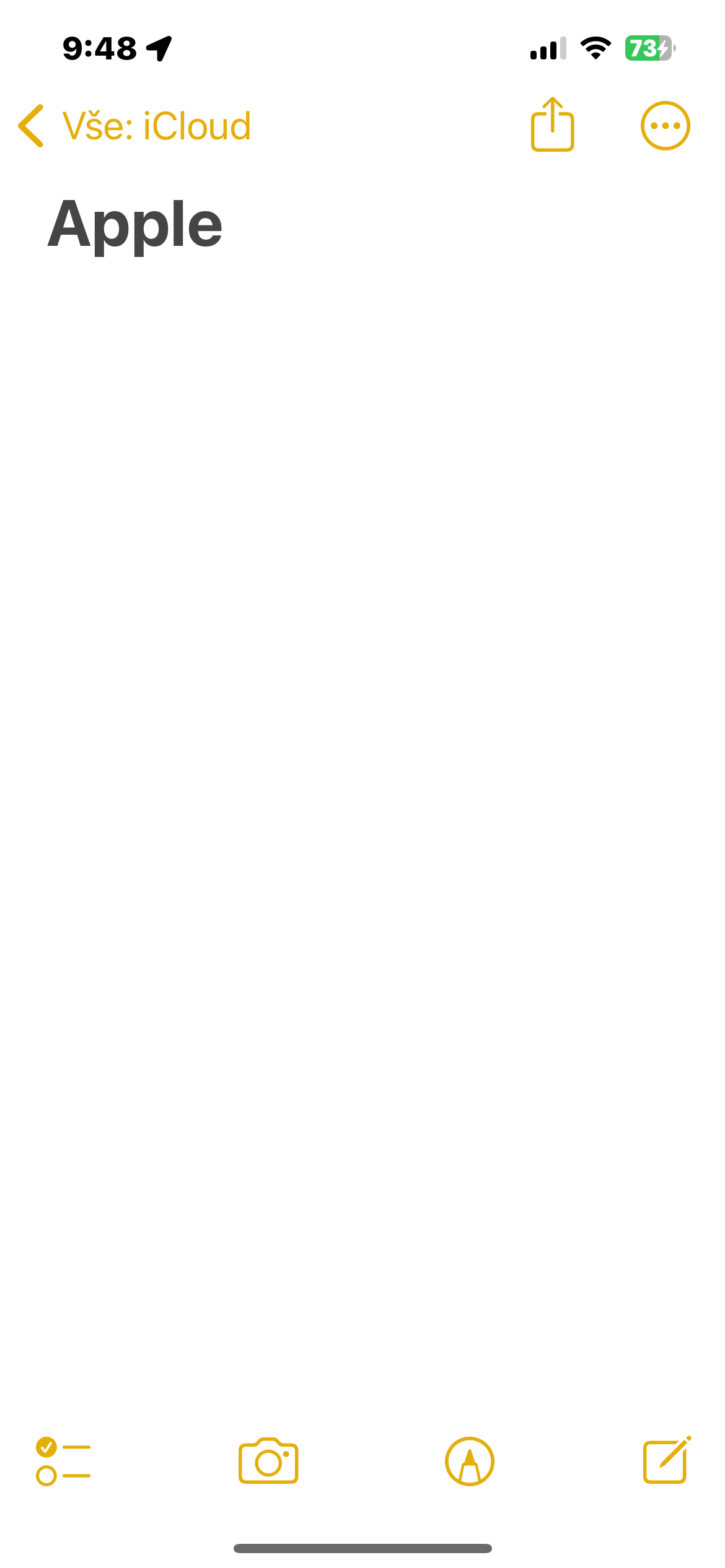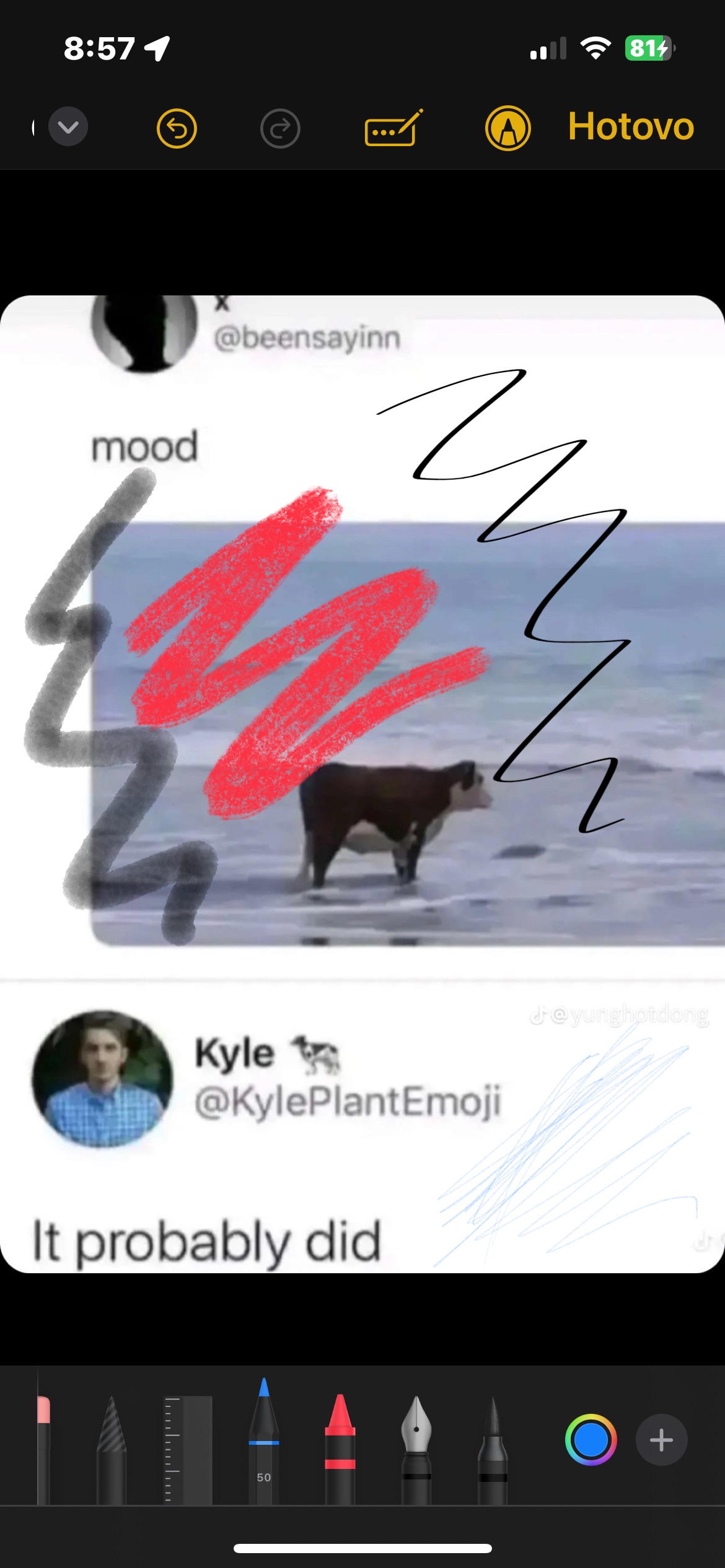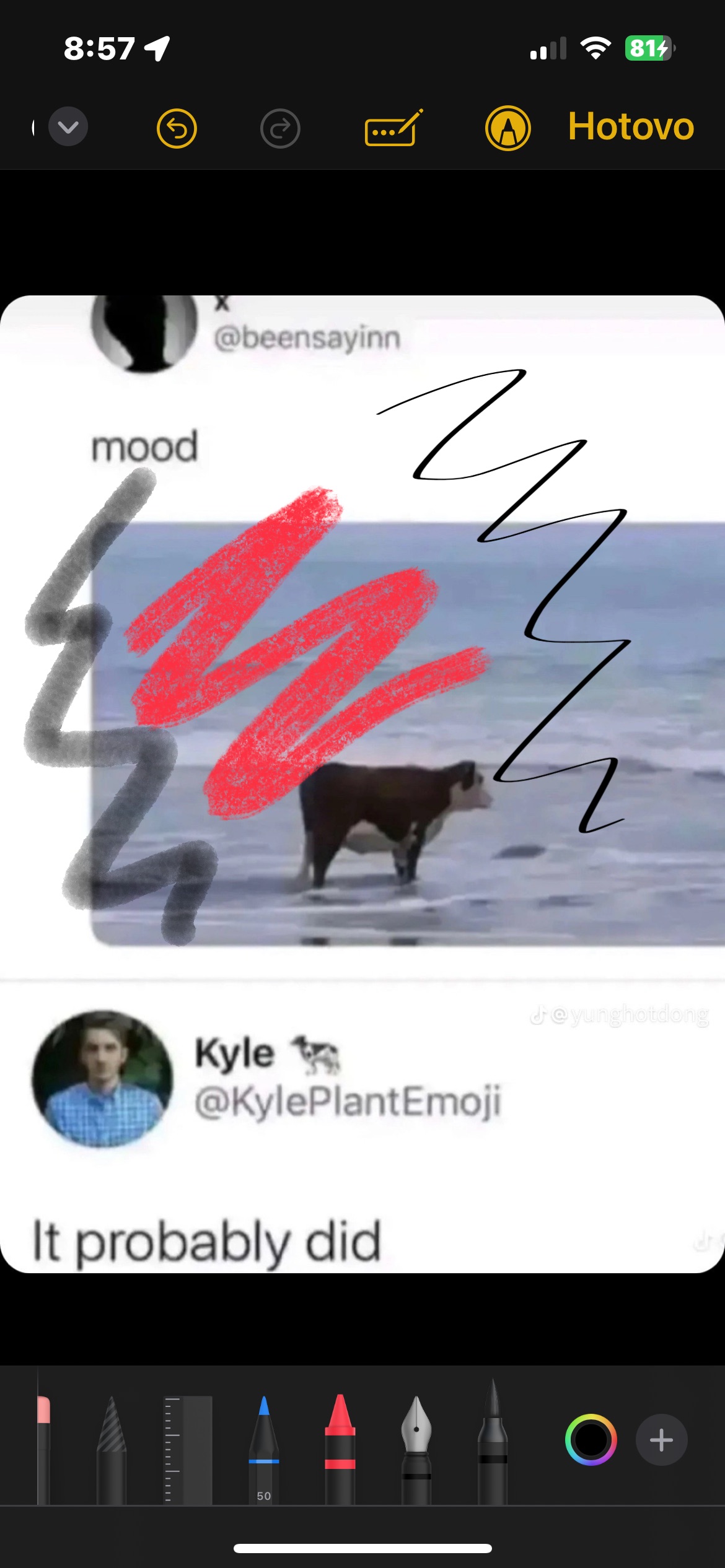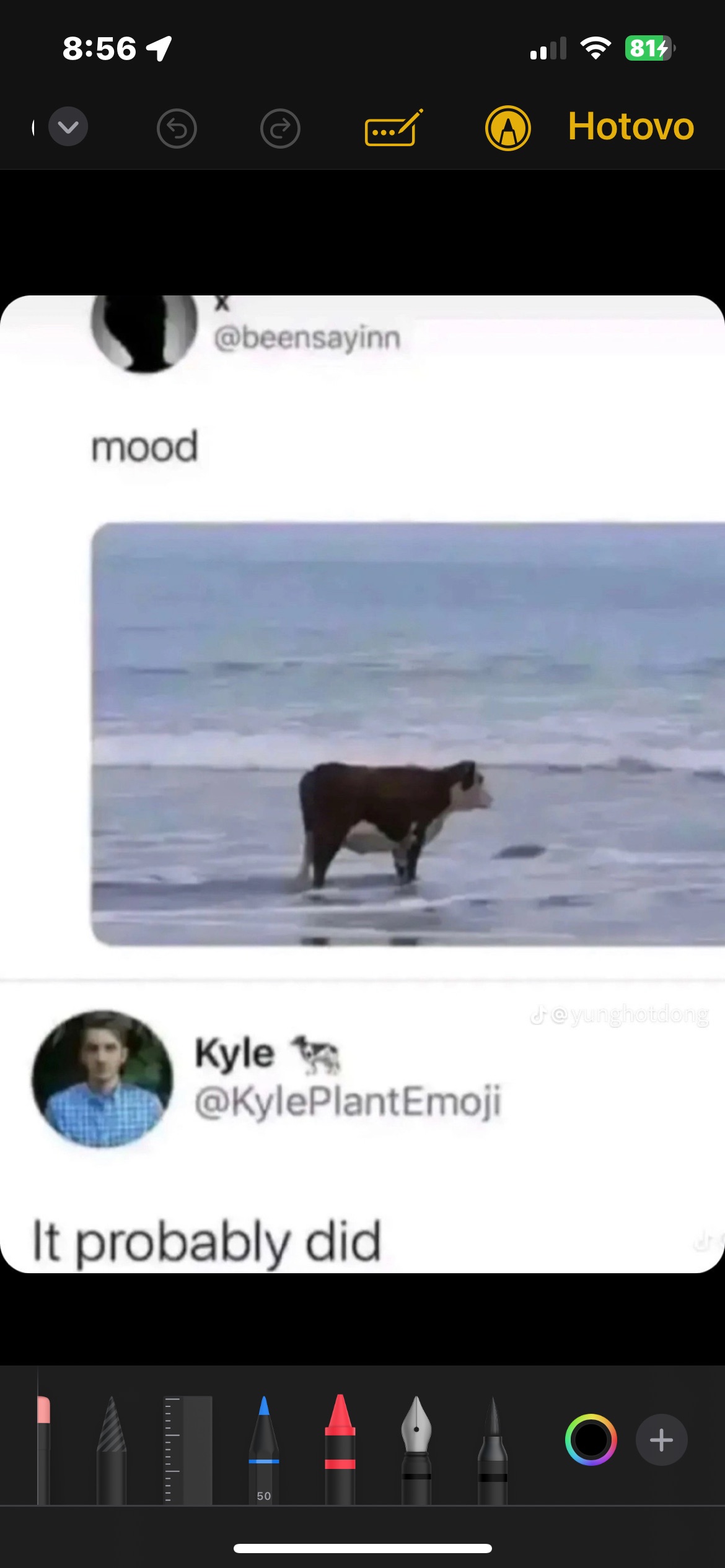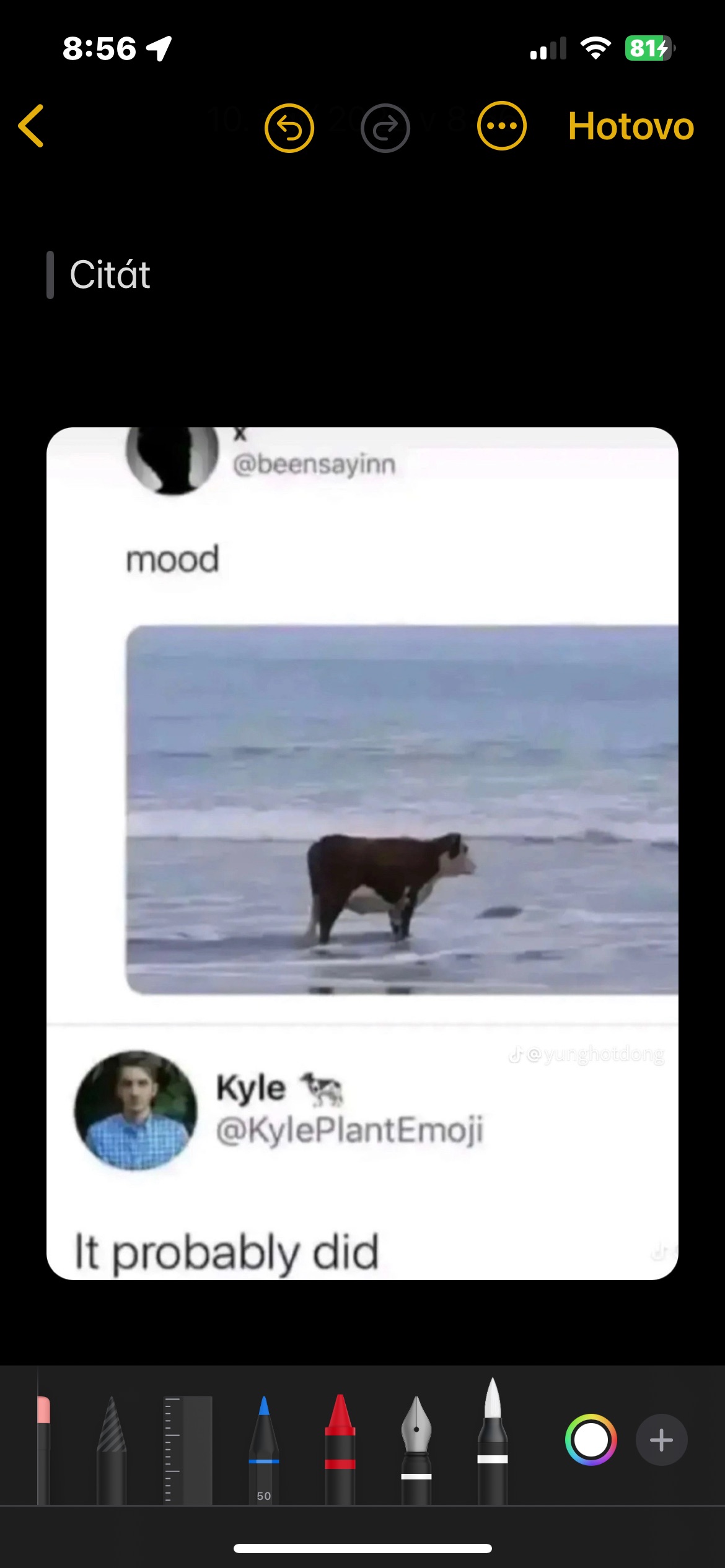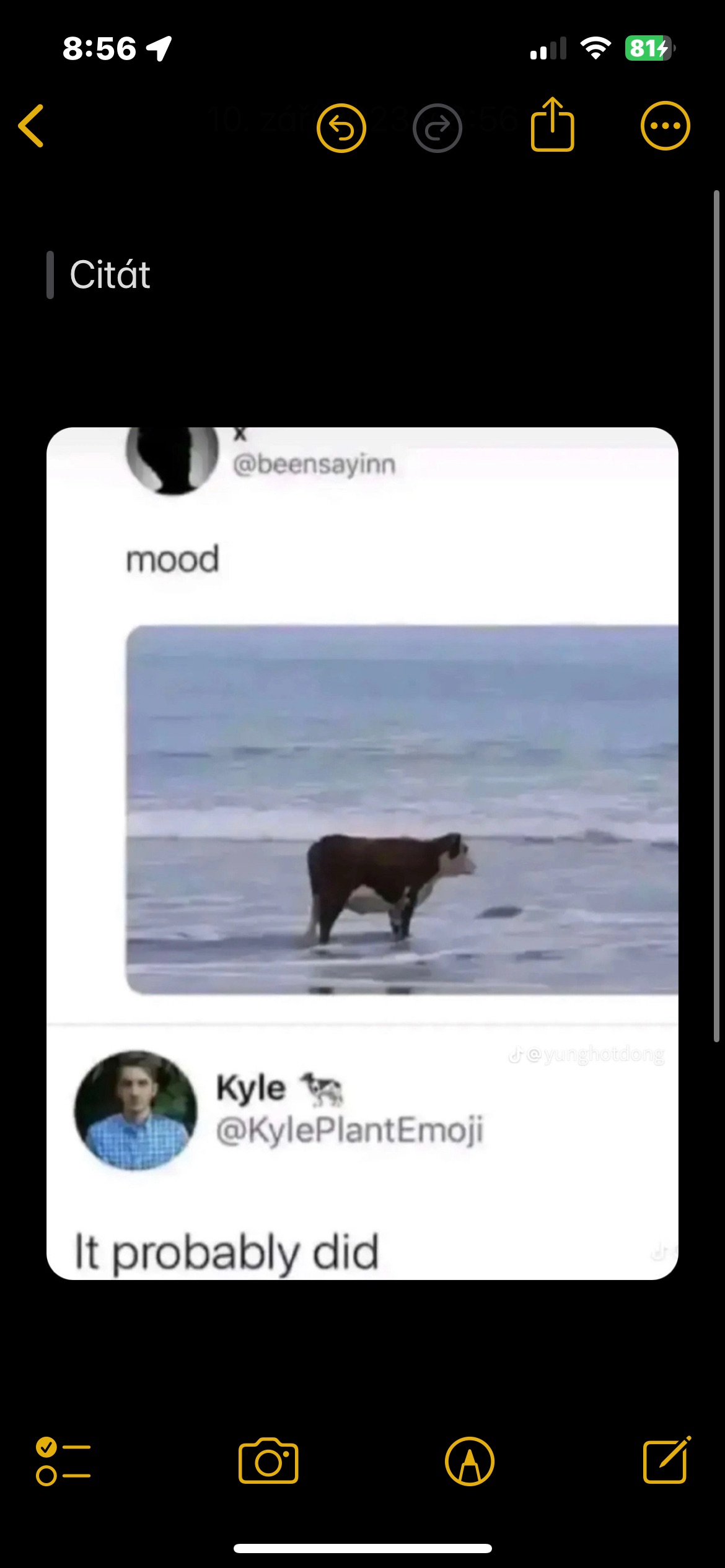Կապող նշումներ
Այժմ հնարավոր է մի նշում կապել մեկ այլ նոտայի, որն օգտակար է Վիքի ոճի փաստաթղթերի համար երկու հարակից նշումներ իրար կապելու համար։ Հղման համար պարզապես երկար սեղմեք այն տեքստը, որին ցանկանում եք հղում ավելացնել, այնուհետև ընտրեք ընտրացանկը Ավելացնել հղում.
Ներկառուցված PDF և սկանավորված փաստաթղթեր
Notes հավելվածն աջակցում է ներկառուցված PDF-ին, ինչը նշանակում է, որ դուք կարող եք Notes-ում տեղադրել PDF-ը այնուհետև կարդալ, ծանոթագրել և համագործակցել այդ փաստաթղթի վրա: Դուք նաև ավելի լավ տարբերակներ ունեք, երբ խոսքը վերաբերում է հավելվածների ցուցադրման չափի ընտրությանը: Այս ֆունկցիան աշխատում է նաև սկանավորված փաստաթղթերի համար և հասանելի է ինչպես iPhone-ի, այնպես էլ iPad-ի համար:
Թարմացված ձևաչափումը
Նշումները ձեռք են բերել բլոկային չակերտներ ստեղծելու հնարավորություն, և կա նաև ընտրության նոր ձևաչափ, որը կոչվում է Monostyled: Սեղմեք՝ բլոկի մեջբերում տեղադրելու համար Aa ստեղնաշարի վերևում և ներքևի աջ մասում սեղմեք արգելափակման մեջբերումի պատկերակ.
Էջեր
iPhone-ի կամ iPad-ի նշումը կարող է բացվել Pages հավելվածում, որն ապահովում է դասավորության և ձևաչափման լրացուցիչ տարբերակներ: Մայրենի Էջեր հավելվածում նշում բացելու համար նախ բացեք նշումը, այնուհետև հպեք համօգտագործման պատկերակին: Հայտնվող ընտրացանկում պարզապես կտտացրեք Բացեք Էջերում.
Անոտացիայի նոր տարբերակներ
Եթե դուք նշում եք PDF ֆայլեր կամ լուսանկարներ iPhone-ի բնիկ Notes-ում, ձեր տրամադրության տակ կան մի քանի նոր գործիքներ: Կտտացրեք պատկերի կամ PDF ֆայլի վրա, այնուհետև կտտացրեք ներքևի աջ անկյունում գտնվող անոտացիայի պատկերակին: Դրանից հետո պարզապես սահեցրեք գործիքագոտին դեպի ձախ և կհայտնվի նոր ընտրացանկ: